经常有一些粉丝问,周站长,钢筋符号怎么识读、怎么输入,钢筋符号不显示怎么办?现将方法汇总如下。
一、钢筋符号识图读图
1、常用钢筋混凝土构件代号表(一般采用名称汉语拼音首字母)
2、钢筋的符号、标注和画法
(1)、钢筋的符号:
据钢筋的强度和品种可以将钢筋分成不同的等级,以不同的符号来进行区分
(2)、钢筋的标注:有两种标法
钢筋的直径、根数及相邻钢筋中心距在图样上一般采用引出线方式标注,主要有以下两种标形式。
(3)、钢筋的画法:
用粗线表示钢筋形状,横向截面的钢筋化成黑圆点。
3、钢筋常见图例
(1)、一般钢筋图例:
(2)、焊接网图例:
(3)、预应力钢筋图例:
(4)、钢筋焊接接头图例:
4、钢筋图的识读
钢筋施工图主要有结构平面图、梁、柱、板等结构详图,以下简单对结构平面布置图、梁、柱等结构详图进行介绍。
(1)、一般钢筋图例:
结构平面图通常包括楼层结构平面和屋顶结构平面图。
(2)、梁柱等构件详图识读:
下图为钢筋混凝土梁结构详图
下图为钢筋混凝土柱结构详图
二、CAD中钢筋符号的输入
做建筑的,经常要在CAD中输入钢筋符号,比如:
%%130 一级钢符号
%%131 二级钢符号
%%132 三级钢符号
%%133 四级钢符号
怎么输入?
首先下载一个钢筋字体,这里以tssdeng.shx为例,下载链接:http://www.cadzxw.com/11292.html
下载后将字体放入CAD安装目录fonts中;
重启软件;
输入st打开文字样式;
新建一个样式,字体用tssdeng.shx,并将该文字样式置为当前;
点击单行文字;
注:一定要是单行文字。
指定文字起点;
提示高度,直接按空格;
提示是否旋转,直接按空格;
输入对应代码即可,比如一级钢筋符号,输入%%130。
三、word、excel中怎么输入钢筋符号
经常有粉丝问我,周站长,excel中怎么输入钢筋符号?
这里给大家介绍一种方法,适用在任何地方输入,除了excel,也可以word等软件中,甚至可以在CAD中用T命令输入。
首先下载SJQY钢筋符号字体:https://www.cadzxw.com/43557.html
安装字体后打开excel;
将字体切换到SJQY,同时按住shift+A就可以打出一级钢筋符号;
同理按住shift+B/C/D可以分别打出二三四级钢筋符号;
同样我们在CAD中输入T回车后,将字体改成SJQY,按住shift+A/B/C/D也是可以打出一二三四级钢筋符号的。
四、钢筋符号乱码怎么办
之前分享过不少字体不显示解决办法,包括手动解决,自动解决,万能字体等。
手动:
为什么我的CAD图纸会缺失字体?怎么解决?
自动:
CAD缺失字体自动替换方法(不报错不卡顿)
最近又有不少粉丝问我,周站长我按照你的方法了,钢筋字体还是不显示,怎么办?
首先我们打开图纸的时候什么也不用管,直接点忽略;
可以看到有些钢筋符号是不显示的;
这时我们首先下载CAD自学网专属万能字体,链接:https://pan.baidu.com/s/1qTDi-qtuFpCBadkgb4-zbg
提取码: vogl
解压密码:www.cadzxw.com
解压后复制如图两个字体;
注:当然钢筋符号也可以用这两对字体: “tssdeng.shx”和 “hztxt.shx” 。
选中桌面的CAD快捷键右键,选择打开文件所在位置;
打开Fonts文件夹;
把前面复制的两个字体粘贴过来;
注:图文看不明白,请看这里字体安装的两种方法视频教程。
字体安装好了,接着打开CAD,点格式,文字样式;
点新建;
命名一个样式名称;
选择前面的两个字体,点击应用;
选中乱码文字,如果是块,先X分解;
分解后选中按ctrl+1,将文字样式改成上面新建的样式即可,如果字体太小,改大即可
最终如图。
最后万能字体配合源泉一键解决乱码(块中乱码要先分解哦)
完,今天的分享就到这里,感谢阅读。